متخصصین گرامی اسپارد، شما در این آموزش خواهید توانست نحوه استفاده از کلیدهای اعلام حرکت، شروع سفارش و پایان کار را مطالعه کنید. جدا از اینکه این کلیدها به اسپارد کمک خواهد کرد تا به بهترین نحو سفارشات را مدیریت کند، این کلیدها باعث امنیت شما نیز خواهد شد و با استفاده از این کلیدها شما سلامت خود را در سفارشات به اسپارد اطلاع خواهید داد.
1- پس از اینکه سفارش را پذیرفتید شما آن سفارش را در صفحه داشبورد خود میتوانید مشاهده کنید.
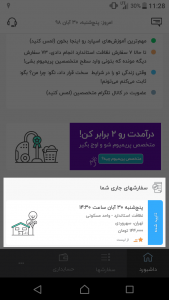
2- بر روی سفارش کلیک کنید تا سفارش باز شود. همچون عکس زیر اگر به ساعت شروع سفارش نزدیک شویم، گزینه تماس با مشتری برای شما فعال خواهد شد، که شما با کلیک بر روی آن خواهید توانست با مشتری در تماس باشید. شما میتوانید بر روی سفارش خود کلیک کنید و کمی به سمت پایین در همان سفارش بروید و دکمه “تماس با مشتری” را مشاهده کنید. با کلیک بر روی گزینه “تماس با مشتری” خواهید توانست شماره مشتری را مشاهده کنید.

3- دکمه “اعلام حرکت” همچون عکس زیر به مشتری و اسپارد اطلاع خواهد داد که شما به سمت منزل مشتری حرکت کردهاید. از این دکمه را زمانی که به سمت منزل مشتری حرکت کردید استفاده کنید تا آدرس کامل منزل مشتری به همراه نقشه برای شما باز شود. این دکمه 4 ساعت قبل از شروع سفارش به منظور استفاده باز خواهد شد و شما میتوانید هر زمانی که به سمت منزل مشتری در حرکت بودید از این کلید استفاده کنید.
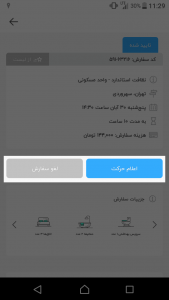
4- پس از آنکه بر روی گزینه اعلام حرکت کلیک کردید، گزینه تیک آبی رنگ را بزنید تا تایید شود.
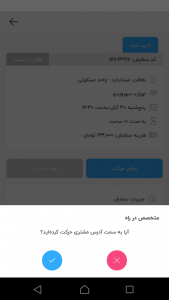
5- پس از آنکه اعلام حرکت شما تایید شد، کلید “اعلام حرکت” به کلید “شروع سفارش” تغییر خواهد یافت. همچنین پس از کلیک بر روی کلید “اعلام حرکت” شما میتوانید آدرس دقیق مشتری را مشاهده کنید.
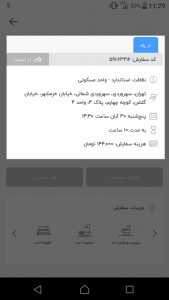
6- در انتهای سفارش هم پس از زدن کلید “اعلام حرکت”، کلید دیگری را نیز باز خواهید کرد که “نمایش نقشه” است. کافیست بر روی “نمایش نقشه” کلیک کنید تا بتوانید از طریق نقشه نیز به آدرس سفارش مراجعه کنید. همچنین کلید “تماس با مشتری” نیز باز خواهد ماند تا شما بتوانید با مشتری در تماس باشید.
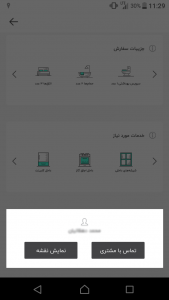
7- همچون عکس زیر پس از آنکه شما کلید “اعلام حرکت” را بزنید، سفارش از حالت “تایید شده” به حالت “در راه” تغییر خواهد یافت.
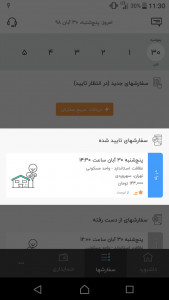
8- همچون عکس زیر پس از آنکه به محل سفارش رسیدید و میخواستید سفارش را شروع کنید حتما کلید “شروع سفارش” را بزنید. اگر این کلید را دیر بزنید ممکن است اسپارد به عنوان تاخیر آن را شناسایی کند. کلید “شروع سفارش” به اسپارد اعلام خواهد کرد که شما سفارش خود را شروع کردهاید.

9- پس از آنکه بر روی کلید “شروع سفارش” کلیک کردید، به مشتری اطلاع دهید که سفارش شروع شده است و بر روی تیک آبی رنگ کلیک کنید.
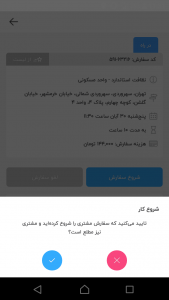
10- سفارش شما الان از حالت “در راه” به حالت “در حال انجام” تغییر داده شده است.
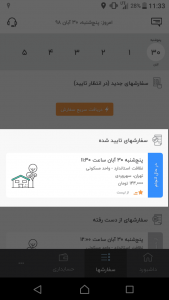
11- اگر به انتهای کار رسیدید پس از باز کردن صفحه سفارش کلید “پایان کار” برای شما نمایش داده خواهد شد. همچنین اسپارد به شما خواهد گفت که آیا نیاز است که از مشتری به صورت نقدی هزینه را دریافت کنید یا خیر. به هر میزان که اسپارد برای شما نمایش داد مبلغ دریافت کنید، ممکن است مشتری کد تخفیف داشته باشد، که در این صورت پس از اینکه مشتری مبلغ مورد نمایش در اپلیکیشن را پرداخت میکند، اسپارد مابقی هزینه را به حساب شما واریز خواهد کرد. اگر اسپارد به شما اعلام کرده بود هزینه را نقدی دریافت کنید، از مشتری بخواهید تا هزینه را به شما پرداخت کند و در صورتی که اسپارد به شما اعلام کرده بود هزینه را نقدی دریافت “نکنید”، به معنی این است که مشتری آنلاین پرداخت کرده است و اسپارد درآمد شما را به حساب شما واریز خواهد کرد.
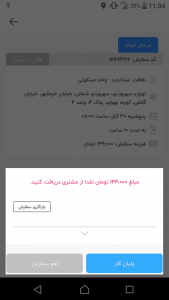
12- پس از اینکه کار شما به اتمام رسید باید کلید “پایان کار” را بزنید. کلید “پایان کار” در انتهای سفارش وجود دارد. کافیست آن را لمس کنید.
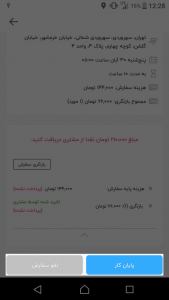
13- همچون عکس زیر در صورتی که هنوز مبلغ سفارش را دریافت نکردهاید از زدن “تیک آبی رنگ” خودداری کنید و در صورتی که هزینه را دریافت کردهاید بر روی “تیک آبی رنگ” کلیک کنید.
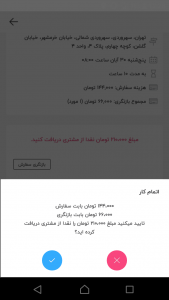
14- پس از اینکه “پایان کار” را ثبت کردید سفارش شما از حالت “در حال انجام” به حالت “اعلام اتمام کار” تغییر خواهد یافت. سپس سفارش شما توسط تیم پشتیبانی بررسی خواهد شد و پایان نهایی آن به صورت اتوماتیک خواهد خورد و اگر مشتری هزینه را به صورت آنلاین پرداخت کرده باشد پس از مدت زمان خیلی کوتاهی هزینه سفارش به اعتبار اسپارد شما اضافه خواهد شد.
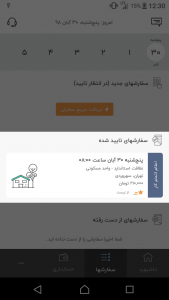
دیدگاهتان را بنویسید.